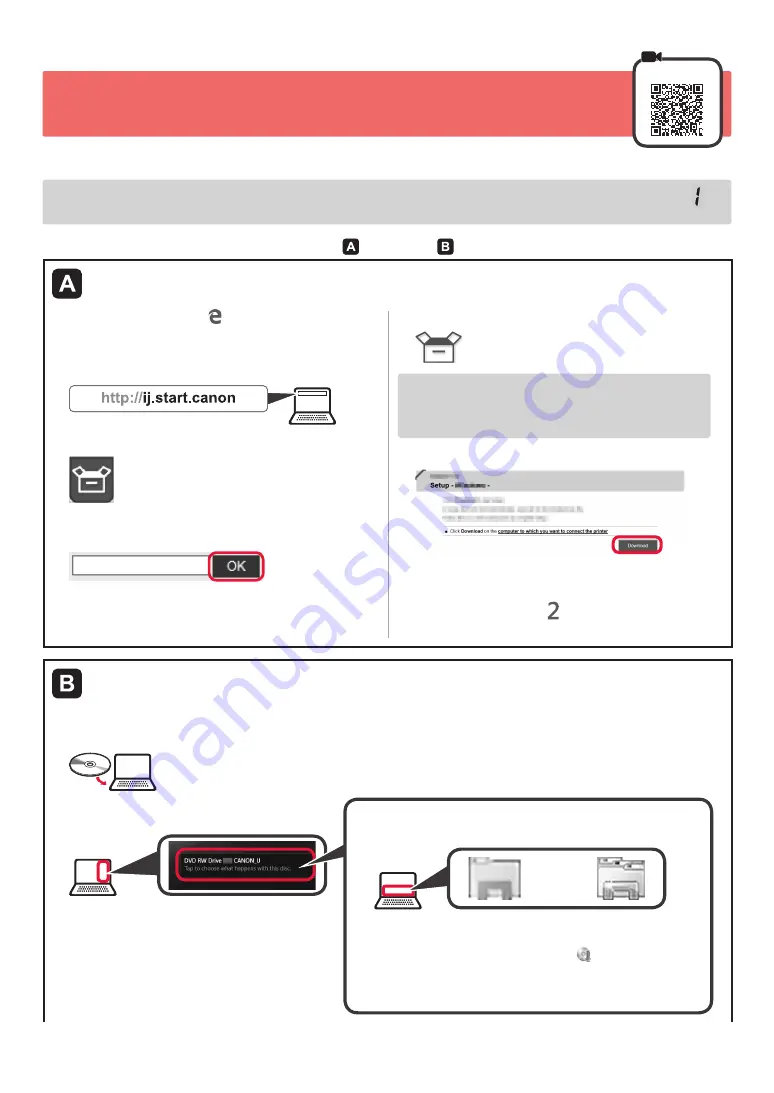
4
7
. Подключение к компьютеру
Windows
Необходимо настроить подключение на каждом компьютере. Проведите настройку для каждого компьютера, начиная с шага
1.
Если принтер используется без подключения к компьютеру, убедитесь, что на экране принтера отображается
.
Настройка завершена.
1
Запустите файл установки, следуя методу или методу
.
Загрузка из Интернета
a
Откройте веб-браузер ) и т. д.( на своем
компьютере.
b
Введите следующий URL-адрес и откройте веб-
сайт Canon
.
c
Выберите
Настройка
.
d
Введите имя модели своего принтера и щелкните
OK
.
Можно выбрать имя модели из списка.
e
Щелкните
Настройка
.
Ниже приведены процедуры для операционной
системы Windows. Если используется компьютер
с операционной системой, отличной от Windows,
выполните настройку, следуя инструкциям на экране.
f
Щелкните
Загрузить
и загрузите файл установки.
g
Запустите загруженный файл.
Перейдите к шагу на следующей
странице, чтобы продолжить.
Использование установочного компакт-диска (только Windows)
■
При использовании Windows 10 или Windows 8.1
:
a
Вставьте в компьютер установочный компакт-диск
.
b
Когда в правой части экрана компьютера
появится следующее сообщение, щелкните его.
Если это сообщение не появляется )или исчезло(
1. Нажмите
Проводник (File Explorer)
на панели задач.
или
2. Нажмите
Этот ПК (This PC)
в левой части
открывшегося окна.
3. Дважды щелкните значок компакт-диска в правой части окна.
Когда отобразится содержимое компакт-диска,
дважды щелкните файл
Msetup4.exe
.
4. Перейдите к шагу
d
.
Содержание PIXMA G2410 Series
Страница 45: ...RMC Regulatory Model Code K10470 ...
















































